
Персоналізація вікна уроку в GarageBand на Mac
Таким чином ви можете персоналізувати вікно уроку для своєї зручності. Можна вибрати спосіб відображення нотного запису, настроїти відображення або приховування області нотного запису або анімованого інструмента, а також настроїти інші елементи вікна уроку.
В уроках гри на гітарі в області нотного запису можуть відображатися назви акордів, аплікатури акордів, табулатури або звичайні ноти. Анімоване зображення грифу можна повернути, наче ви дивитеся на гриф згори; його також можна перевернути, якщо ви шульга і тримаєте гриф правою рукою.
В уроках гри на фортепіано можуть відображатися назви акордів або звичайні ноти для лівої руки, для правої руки або для обох рук. Можна також увімкнути режим «Легкий перегляд», у якому на білих клавішах клавіатури і на самих нотах в області нотного запису підписані назви нот.
Вибір режиму відображення нотного запису.
У GarageBand на Mac клацніть кнопку перегляду нотного запису в правому верхньому куті вікна уроку.
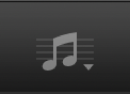
Виберіть потрібний спосіб відображення у спливному меню.
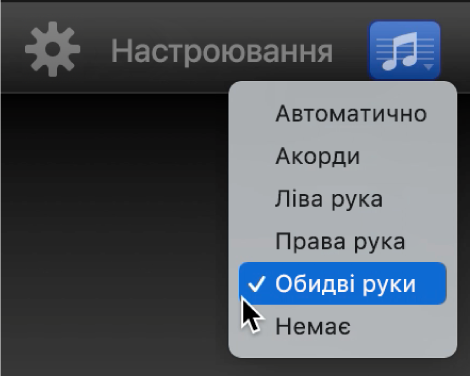
Можна також натиснути кнопку «Настроювання» і вибрати потрібний спосіб відображення у вікні настроювання.
Персоналізація вікна уроку
У GarageBand на Mac клацніть «Настроювання» в правому верхньому куті вікна уроку.
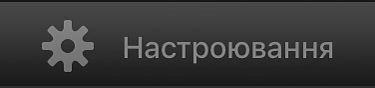
З’явиться вікно настроювання, в якому зображено можливі варіанти вигляду вікна та відображення нотного запису. У центрі зображено приклад вигляду вікна з поточними значеннями.

Виберіть потрібний варіант вигляду вікна та відображення нотного запису.
У вікні настроювання також подано сполучення клавіш для швидкого перемикання до того чи іншого вигляду вікна або подання нотного запису.
Залежно від типу уроку можуть бути доступні також інші параметри.
Щоб переглянути урок гри на гітарі для тих, хто грає лівою рукою. Виберіть «Показати гриф» і позначте пункт «Гра лівою рукою».
Щоб змінити вигляд грифу на вигляд згори: Виберіть «Показати гриф» і позначте пункт «Вигляд грифу згори».
Щоб переглянути урок гри на піаніно для тих в режимі легкого перегляду. Позначте пункт «Легкий перегляд».
Якщо в уроці використовується голос за кадром або субтитри, ви можете вибрати мову для голосу за кадром або субтитрів у відповідних спливних меню.
Завершивши настроювання, натисніть кнопку «Настроювання» ще раз, щоб повернутися до уроку.
Змінити вигляд вікна можна також у будь-який момент під час уроку. Після натиснення відповідного сполучення клавіш поверх вікна на короткий час з’явиться запит підтвердження зміни.
В автоматичному режимі вигляд анімованого зображення та нотного запису змінюється автоматично за ходом уроку. Якщо у вас немає конкретних побажань щодо вигляду вікна, в більшості випадків можна залишати ввімкненим автоматичний режим.